本 当は、早くオフィスソフトを検証したいと思ってますが、取りあえず最初に行った事として「フォントの追加」と「ユーザー辞書の追加」について自分メモ。 フォントについてはデフォルトでは日本語フォントが寂しいでのす、この追加はとても簡単でしたがIMEのユーザー辞書の継承は少し時間がかかった。
前にも書きましたが、私のユーザー辞書には12000語くらい登録されています。これは私がPCを使い始めたころからのものです。このユーザー辞書がないと変換にとても時間がかかってストレスになります。
まずフォントの追加登録。
Windowsで使っていたフォントが使用できます。TrueTypeのフォント拡張子「ttf」のものを用意します。Linuxの場合ROOTとユーザーという概念が強く普段はユーザー単位で動いています。インストール場所は2ヶ所あります。
(1) /usr/share/fonts
(2) .fonts
(1)の場合は、このコンピュータを使う全てのユーザーに適用されますが、管理権限が必要です。
メニュー アプリケーション→アクセサリー→端末 を起動します
sudo nautilus と入力すると パスワードを求められますから入力する。
するとスーパーユーザー権限でファイルマネージャーが開きますので /usr/share/fons にフォントをコピーすればOKです
私はこのPCは一人で使いますから(2)を選びました。(これが簡単です)
メニュー 場所 → ホーム・フォルダ を開き .fonts (Fontsの前にドットを付ける。これは隠しフォルダの意味です)を作成してそこにフォントをコピーすればOKです。
普段は隠しフォルダやファイルは見えません。ファイルブラウザの「表示」のメニュー中段に「隠しファイルを表示」というオプションがありますのでチェックを入れると全てのファイル(フォルダ)が見えます。
フォントをすぐに反映させるには、端末から 「sudo fc-cache -f -v」 として パスワードを入力で完了です。
ユーザー辞書の登録は大変でした。
単語登録なら kasumi というプログラムをインストールでOKなんですが、今回は一括登録が目的でしたの次の手順をとりました。やはり面倒だったのが文字コード変換ですね、以下はネットからの引用です。
IMEの辞書をテキスト形式で用意(IMEの辞書中のコメント行は削除)
nkfのインストール
システム > システム管理 > Synapticパッケージマネージャで「nkf」(文字コード変換ツール)で検索して右クリックしてインストール指定し、ツールバーの適用を押してインストール。
端末からインストールする場合、
sudo apt-get install nkf でインストール。
次にface-dic-conv.pl.tar.gzをダウンロードして、ダブル クリックして展開した中身(face-dic-conv.pl)をMS IMEの辞書と同じフォルダに置き、ファイルブラウザでそのフォルダを右クリックして、『端末の中に開く』を選ぶ。そして端末で、
chmod 755 face-dic-conv.pl(ファイルの属性変更)
nkf -xw MS IMEの辞書ファイル | ./face-dic-conv.pl >> private_words_default
と実行すれば変換されるので、(変換されたファイルをコピーする)
cp private_words_default ~/.anthy
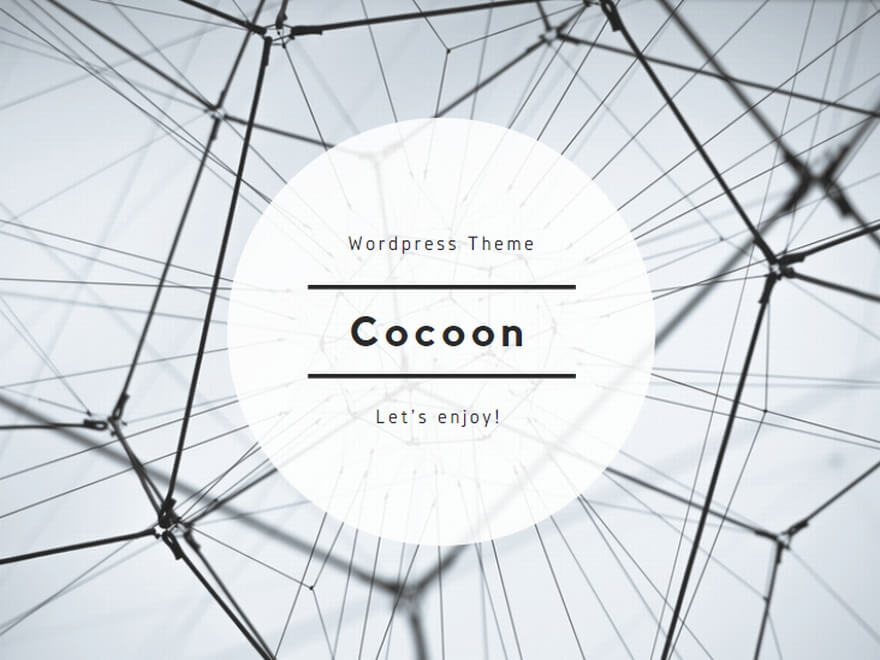
コメント